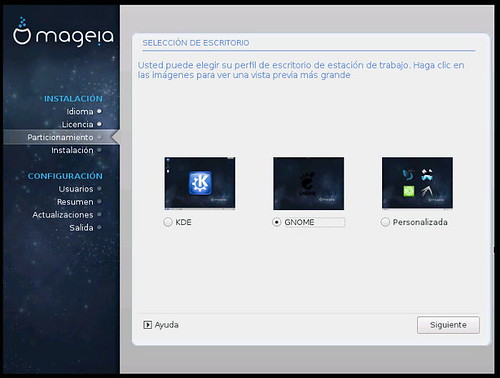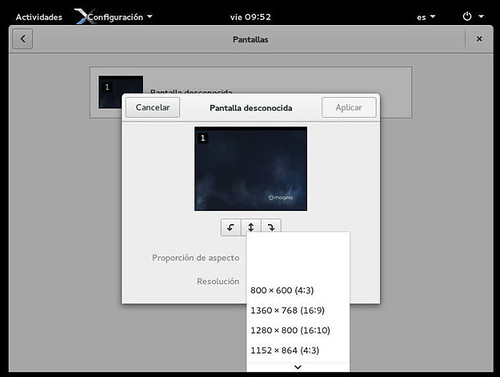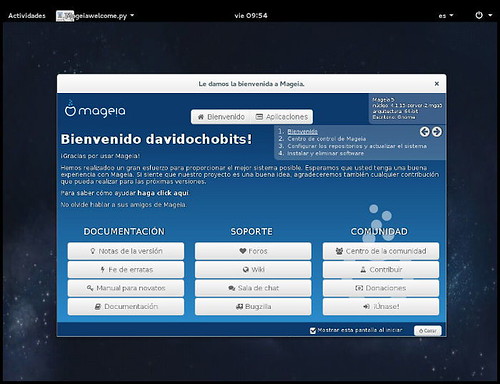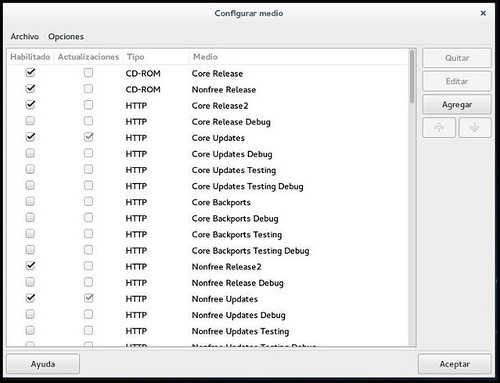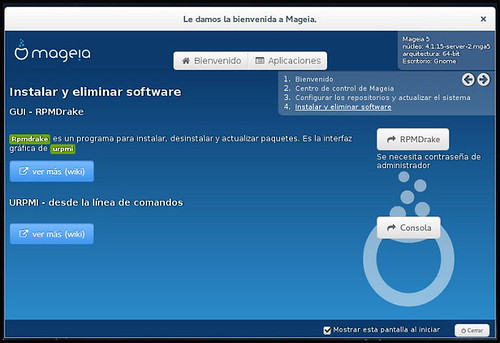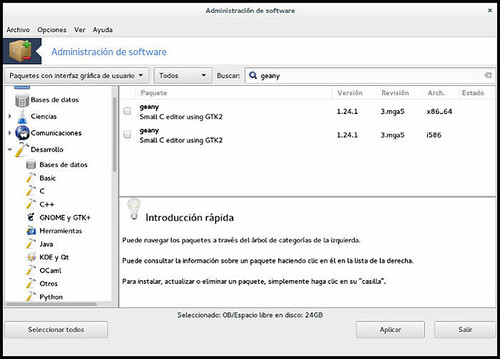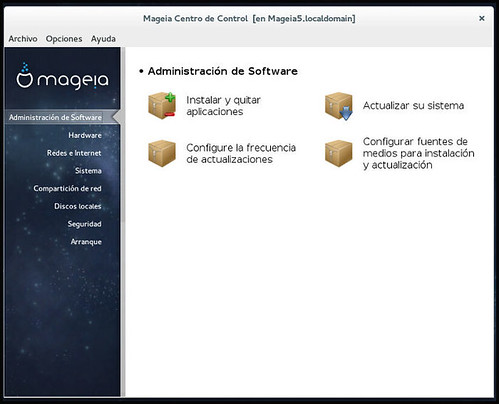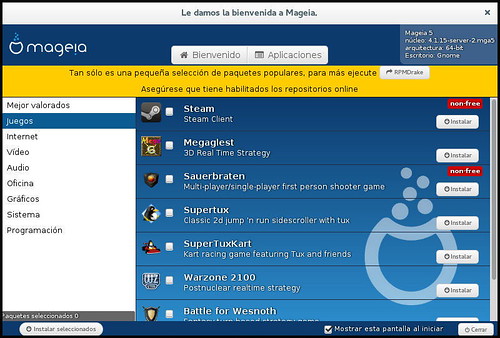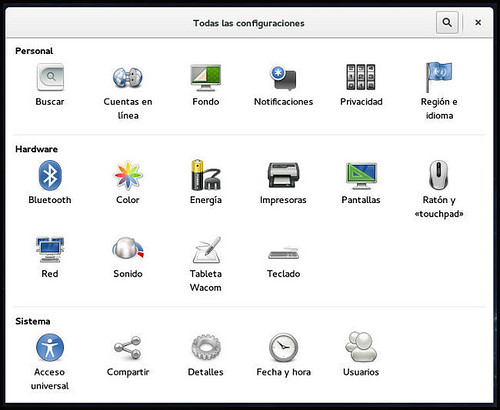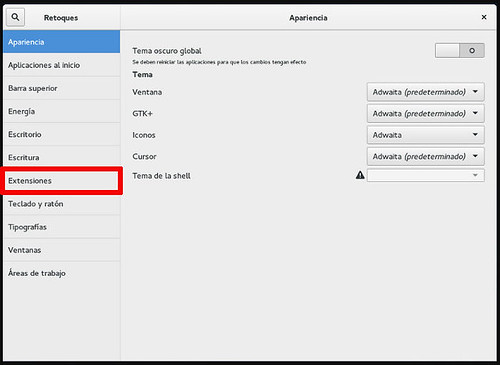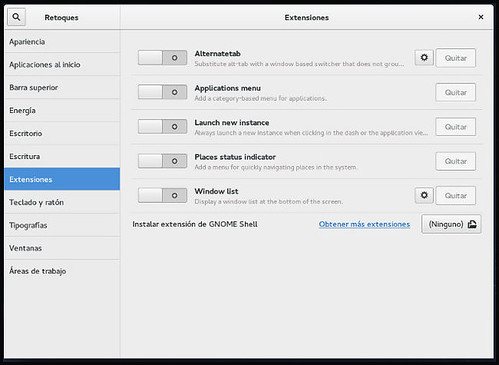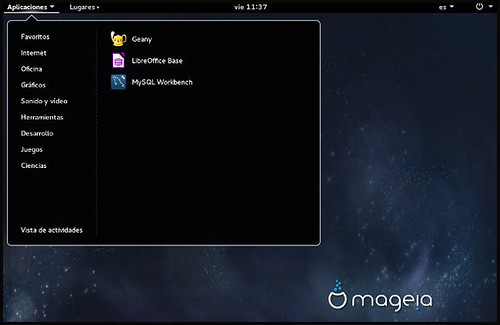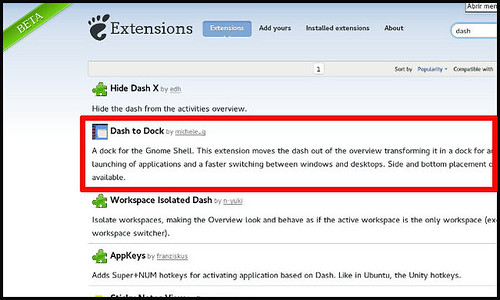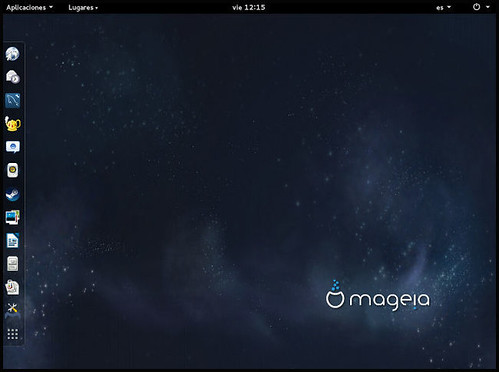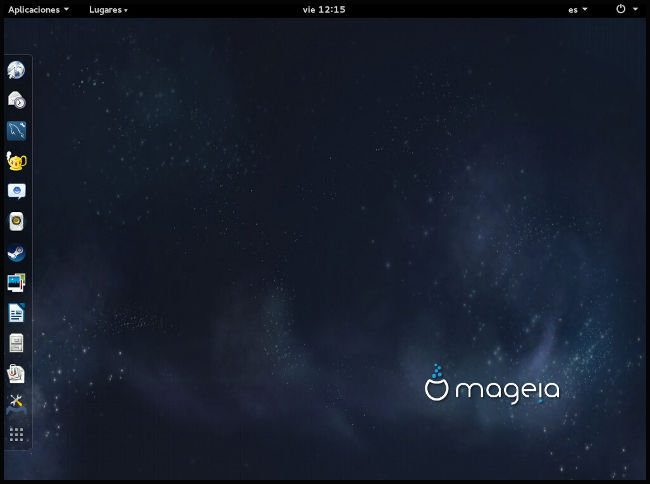
Muchos de vosotros ya sabéis que durante un largo tiempo estuve trabajando con la distribución francesa Mageia, en mi equipo de sobremesa. Desde entonces ha llovido mucho, y esa vieja y robusta computadora con procesador AMD, ha pasado del escritorio al armario, y ahora combino el trabajo con dos portátiles. Mi experiencia siempre ha sido en Mageia con KDE, así que he querido hacer lo propio con el escritorio Gnome. Así que el artículo de hoy va sobre eso, el trabajo con Mageia 5 y el escritorio Gnome.
Trabajando con Mageia 5 y Gnome
La instalación es similar a la de otras distribuciones, no ha variado mucho respecto a la de la versión de Mageia 4, el único paso diferente, en lo que a nuestra instalación se refiere, es a la hora es escoger escritorio:
Elección escritorio para Mageia 5
Una vez instalado, como he tenido que utilizar una máquina virtual, mi primer paso ha sido retocar las dimensiones de la pantalla, desde “Pantallas”
Cambio dimensiones en pantallas
Una vez hecho esto, el aspecto mejora mucho, aquí teneis la imagen de la magnífica pantalla de bienvenida típica de Mageia:
Pantalla bienvenida Mageia en escritorio Gnome
Dicha pantalla tiene unos leves cambios con versiones anteriores. Vamos a ver sus cuatro partes principales, esto es, “Configurar repositorios“, “Instalar y eliminar software“, “Centro de control Mageia” y “Aplicaciones” En el primer apartado podemos verificar los repositorios que estamos utilizando, añadir nuevos o elimintarlos.
Repositorios en Mageia 5
Si tenemos problemas con algún controlador, seguramente una solución será habiltiar los “Nonfree“, si ya no vamos a tener disponibles los dispositivos físicos de instalación como un USB o un CD, será bueno deshabilitarlos. En el siguiente paso, echaremos un visto al panel “Instalar y eliminar software” que nos permitirá instalar la mayoría de programas muy facilmente. Sin duda una de las mejores herramientas para gestión de paquetes de todo el ecosistema GNU Linux, a la par diría de Yast de OpenSUSE o Synaptic de Debian.
La ventana anterior es explicativa, nos indica que podemos utilizar el programa “Rpmdrake” para instalar, desinstalar y actualizar paquetes. Dicha herramienta no deja de ser una interfaz gráfica para la herramienta de consola urpmi. Si tenemos alguna duda al respecto podemos consultar sus respectivas wikis. Al marcar sobre “RPMDrake” veremos el famoso gestor:
Gestor de paquetes RPMDrake
Sinceramente todos los programas que se me han ocurrido, la consola mejorada Byobu, el IDE de desarrollo Geany, el gestor de base de datos MySQL Workbench o la plataforma de juegos Steam, estaban disponibles, y su instalación está a un sólo paso, con un click.
El tercer de los apartados es el “Centro de control Mageia“, nuestro centro de mando. Lugar desde donde se puede gestionar prácticamente todo el universo contenido en éste sistema operativo.
Centro de control Mageia
Desde aquí podemos hacer cosas tan dispares como instalar programas, actualizar repositorios, configurar dispositivos de hardware o la red, instalar una impresora o servicios como un cortafuegos, control parental, compartaciones de red, tanto Samba como NFS, o la gestión de instantáneas (snapshots) y copias de seguridad.
Por último y no menos importante, es el apartado “Aplicaciones“, que nos permitirá ver las aplicaciones mejor valoradas por los usuarios, en diferentes categorías:
Selección de aplicaciones mejor valoradas por los usuarios.
Configurando el escritorio Gnome
Antes de configurar el escritorio vamos a recordar la herramienta típica de Gnome, situada generalmente en la parte superior derecha, llamada “Todas las configuraciones“
Herramientas de Gnome
Desde aquí podemos configurar tantos cuentas en línea, notificaciones de escritorio, configuración de pantalla, impresoras o las aplicaciones por defecto. Ya hemos hablado de ellas en diferentes artículos de otras distribuciones, por lo que no profundizaré en sus funciones.
Como ya hemos visto en otras ocasiones, como por ejemplo la configuración del mismo escritorio en Fedora, una herramienta clave es “Retoques“, en inglés “gnome-tweak-tool” que nos permite configurar el escritorio a nuestro gusto. Mageia ya la lleva de serie:
Herramienta “Retoques” de Gnome 3
A diferencia de otras distribuciones, este Gnome 3 ya viene con diferentes extensiones, auqnue no están activadas:
Extensiones de Gnome 3 en Mageia
De las cinco extensiones ya que están disponibles destaco “Applications menu“, que nos permite tener un menú desplegables de aplicaciones y “Places status indicator“, desde donde podremos acceder directamente a nuestros diferentes dispositivos. En la imagen siguiente vemos una muestra del desplegable de aplicaciones:
Desplegable aplicaciones Mageia 5
Otra extensión interesante y que no está en la lista es “Dash to dock“, que nos hará que la barra lateral de aplicaciones quede fija y se le puedan realizar diferentes modificaciones. Para ello debemos ir a “Obtener más extensiones” y en la web realizar uns búsqueda e instalar:
Dash to Dock
Otra parte que quizás es de las pocas que tienen que mejorar, es que no viene con ningún fondo de escritorio adicional. Sé que es algo puramente estético, pero es una lástima. Investigando un poco he encontrado una página web con fondos propios de Mageia, aquí. De hecho existe un grupo en Flickr que crea fondos para esta distribución. También en lo que se refiere a iconos de escritorio, también está bastante limitado, y los que lleva incorporados no me acaban de convencer.
Mageia 5 con Gnome 3
En la imagen anterior vemos el escritorio tal y como nos quedaría al finalizar las modificaciones. Hay que decir que la combinación de sistema opertivo y escritorio es perfecta, va muy fluido y no he tenido, en lo que ha transcurrido el artículo, ni un sólo error ni ventana emergente de aviso. Tanto si sois habituales de KDE como de Gnome, Mageia 5 es para vosotros. Recomendado para todos los usuarios, con una leve curva de aprendizaje.
Podéis saber más en su página web , en su Wiki oficial y su comunidad , de la que formo parte traduciendo el proyecto del inglés al castellano y catalán.
Fuente: ochobitshacenunbyte